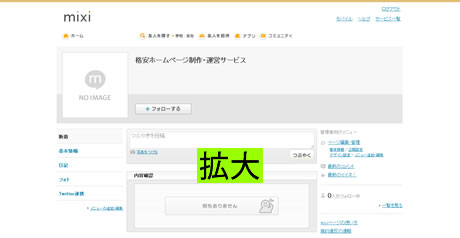mixi ページとは
mixi(ミクシィ)ページの使い方を見ていきたいと思います。mixi ページは、2011年8月31日にサービスを開始しました。
mixiページ(公式サイト)
mixi ページとは、好きなことを発信できるホームページです。
利用方法としては、店舗のホームページ/ファンとのコミュニケーションスペース/趣味活動の発表などが挙げられています。
自分の所有する店舗やペットなどのページを作成することができます。自分でない誰かの店舗や企業のページは作成できません。(正式な代理人である場合は作成できます)
「mixi ページでうわさにする!」とタイトルにあるように、インターネット上のクチコミを目的としたサービスです。
スポンサーリンク
mixi ページの作り方
mixi ページを実際に作ってみます。
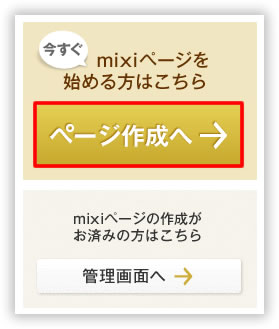
mixiページにアクセスして、画面右側の「ページ作成へ」を選択します。(ログインしていない方は、mixi へログインして下さい)
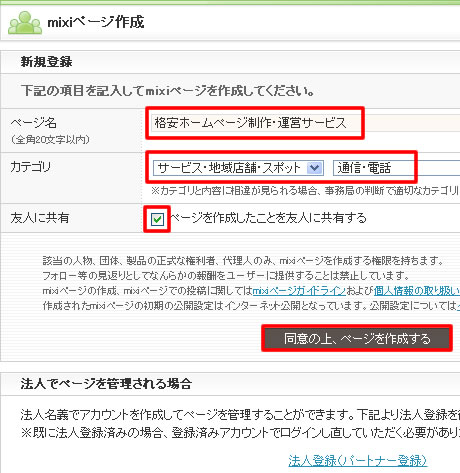
mixi ページ作成(新規登録)の画面が表示されます。
ページ名(全角20文字以内)の入力とカテゴリの選択を行います。
カテゴリには、著名人・アーティスト/ブランド・製品/イベント/エンタテインメント/メディア/企業・団体/日常・ライフスタイルなどがあります。それぞれサブカテゴリまで選択します。
ページを作成したことを友人に共有する場合は、チェックを入れたままにしておきます。
同意の上、ページを作成するを選択します。
画面下には、法人でページを管理される場合とあります。
mixi ページでは、法人名義でアカウントを作成することもできます。
法人でページを管理したい場合は、法人登録(パートナー登録)からパートナー申し込みの画面へと進みます。
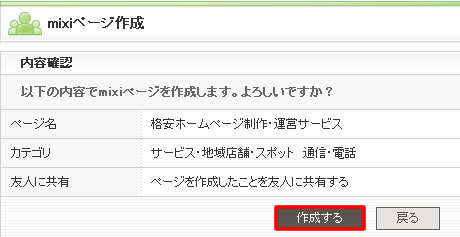
同意の上、ページを作成するを選択すると、内容確認のページが表示されます。
ページ名/カテゴリ/友人に共有の内容を確認して、よろしければ作成するを選択します。
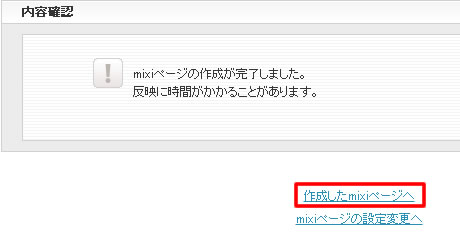
「mixi ページの作成が完了しました。反映に時間がかかることがあります。」と表示されます。
作成した mixi ページへを選択します。
mixi ページの設定変更へを選択すると、管理者向けメニューのページ編集・管理の画面が表示されます。(基本情報やデザインなどを変更するページです)
どちらも作成した mixi ページ内なので、どちらを選択しても構いません。
作成した mixi ページが表示されます。
デザインの設定などを行っていないので、とてもシンプルなページです。
管理者向けメニューから編集を行います。
スポンサーリンク